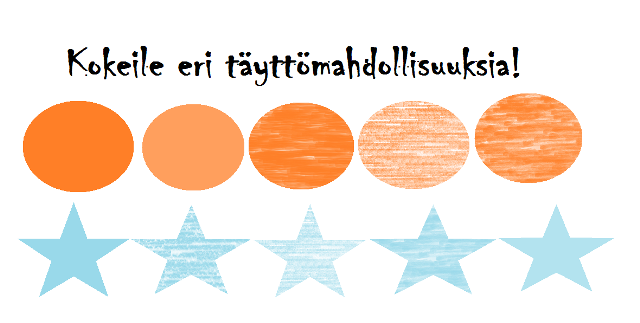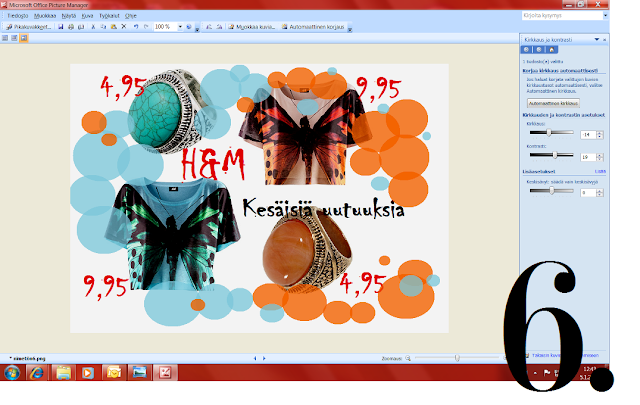Jokunen teistä on lähiaikoina tiedustellut miten ja millä ohjelmalla olen tehnyt blogissani postauksissa näkyvät kuvakollaasit esimerkiksi sisustushaaveistani tai vaikkapa lempikirjoistani. Yksi teistä ehdotti minulle tälläistä:
”Kun sulla on tämmönen lifestyle-blogi, niin voisko sulle esittää postaustoiveen?
olisitko niin kiltti ja kiva bloggari että tekisit tutoriaalin kollaasin teosta? Ihan peruskollaasin teosta jollain perus-simppelillä ohjelmalla? ehtisitkö millään? :) Olis niin kiva.”
Oma innostukseni tietokoneilla ja eri ohjelmilla leikkimiseen juontaa juurensa yläasteikäiseen nörtti-Nooraan, joka tykkäsi pelailla Simejä ja kirjoitella ja rakennella muitakin juttuja tietokoneen ääressä. Innostus tämänkaltaisiin graafisempiin juttuihin, iski kuitenkin vasta ammattikorkeakoulussa graafisen viestinnän kurssilla, jossa mukaan kuvioihin tulivat Macit ja Macin ihastuttavat kuvankäsittelyohjelmat. Pian kuitenkin huomasin, että Mac ei todellakaan ole välttämätön kollaasien rakentelussa.
Viimeisimmät kollaasit ja uusi banneri on tehty Paintilla, ihan sillä perus-Paintilla, jota jokainen joskus on taatusti testaillut. Käytössäni on Paintin uusin versio (toiminnot ovat kyllä samankaltaisia vanhoissakin), ja pidätän kaikki tekijänoikeudet tähän äärimmäisen karsittuun kollaasioppaaseeni toivoen, että siitä on edes postausidean ehdottajalle apua ;)
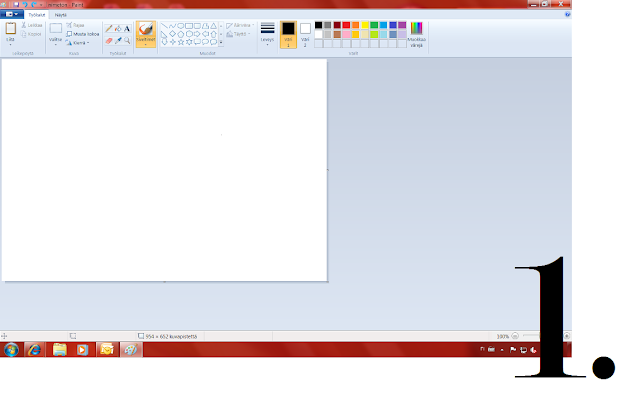 Avaa Paintiin uusi puhdas paperi työstettäväksi. Muotoile sivun reunoista neliön mallisista kuvakkeista paperi käyttöösi sopivankokoiseksi. Hyödynnä myös zoomaustyökalua (oikea alareuna).
Avaa Paintiin uusi puhdas paperi työstettäväksi. Muotoile sivun reunoista neliön mallisista kuvakkeista paperi käyttöösi sopivankokoiseksi. Hyödynnä myös zoomaustyökalua (oikea alareuna).

Itse aloitan kollaasin rakentamisen aina ensiksi liittämällä kuvat.
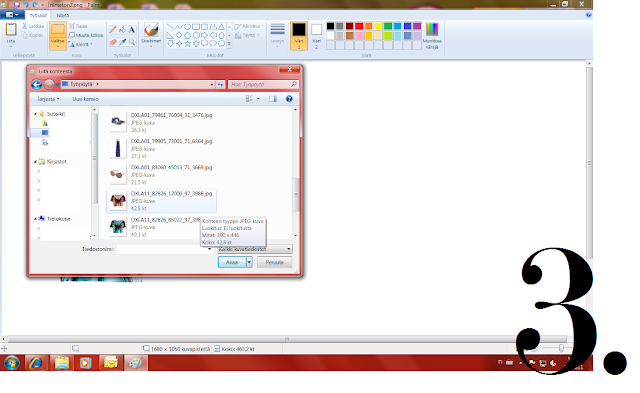
Kuva lisätään kohdasta Liitä (Liitä kohteesta). Valitse kuvan tiedostosijainti ja paina avaa. Näin kuva avautuu kollaasiisi. Jotta saisit kuvan muutettua sopivankokoiseksi tai käänneltyä sitä, voit muokkailla valittua kuvaa kohdissa muuta kokoa ja käännä. Suosittelen kuitenkin, että ennen kollaasin tekoa, muutat kaikki kollaasissa käytettävät kuvat samankokoisiksi.

Kun kaikki kuvat ovat paikallaan, voitkin siirtyä tekstityökaluun (keltainen nuoli osoittaa kohdan). Tekstiä pystyy kirjoittamaan myös kuvien päälle, mikä lisää tiettyä kolmiulotteisuutta kollaasiisi. Vaihtele fonttia ja fonttikokoa, ja valitse omaa silmääsi parhaiten miellyttävä.

Nyt tekstit ovat paikoillaan, ja voitkin alkaa leikkiä erilaisilla muodoilla. Paintista löytyy monia erilaisia muotoja (palloja, tähtiä, sydämiä..), joilla saat rakennettua kollaasiisi eloa. Muodon täyttö- ja ääriviivakohtia testailemalla voit muuttaa ja muokata muodon väriä ja ääriviivojen väriä. Ääriviivojen ja sisällön värit valitaan aktiiviseksi värikartan vieressä näkyviin neliönmallisiin väripainikkeisiin, valitsemalla värivaihtoehdoista. Alla olevasta esimerkistä näet, miten väri muuttuu näitä painikkeita käyttämällä.